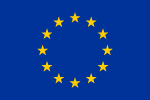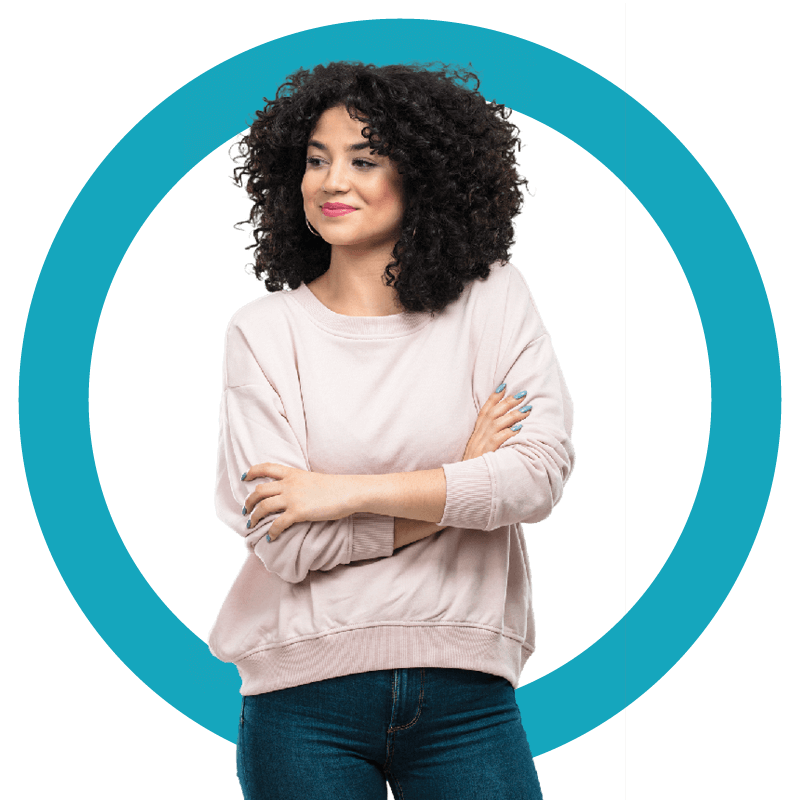Business Beat Tutorial
TeilnehmerInnen Einstellungen
Wir zeigen dir in praxisnahen Videos und Schritt-für-Schritt Anleitungen, wie du deine TeilnehmerInnen für deine Befragung uploaden bzw. importieren und verwalten kannst.
TeilnehmerInnen uploaden
TeilnehmerInnen aus System exportieren
TeilnehmerInnen verwalten
TeilnehmerInnen uploaden
HOW TO
TeilnehmerInnen uploaden
Manuell
Beim manuellen TeilnehmerInnen-Upload müssen alle TeilnehmerInnen der Befragung einzeln hinzugefügt werden. Diese Funktion bietet sich vor allem bei Unternehmen mit einer kleinen Mitarbeiterzahl an.
- TeilnehmerInnen
- TeilnehmerInnenliste
- Reiter „TeilnehmerIn hinzufügen“
- E-Mail (Pflichtfeld) eingeben
- Kommentar: Name des Mitarbeiters eingeben
- Tags auswählen
- Hinzufügen
HOW TO
TeilnehmerInnen uploaden
Excel Import
Beim TeilnehmerInnen-Upload via Excel können alle TeilnehmerInnen der Befragung mit einem Klick anhand einer Excel-Liste importiert werden. Wichtig: Für einen erfolgreichen Import muss die Datei folgender Struktur entsprechen und darf keine Überschrift enthalten:
1. Spalte: E-Mail
2. Spalte: Kommentar
3. Spalte: Länderkürzel
weitere Spalten: Tags
Diese Funktion bietet sich vor allem für Unternehmen mit einer großen Mitarbeiterzahl an.
- TeilnehmerInnen
- TeilnehmerInnenliste
- Reiter „TeilnehmerInnen importieren“
- Wähle eine .xlsx Datei aus – Datei auswählen
- Kommentar: Name des Mitarbeiters eingeben
- Tags auswählen
- Hinzufügen
HOW TO
TeilnehmerInnen aus System exportieren
Nachdem alle TeilnehmerInnen hinzugefügt wurden, können diese auch schnell und einfach aus dem System exportiert werden. Durch den Export hat man einen guten Überblick über alle teilnehmenden MitarbeiterInnen und kann sie auf Aktualität und Richtigkeit prüfen.
- TeilnehmerInnen
- TeilnehmerInnenliste
- Reiter „TeilnehmerInnen“
- Button (rosa) „Excel“
- Status auswählen
- Herunterladen
TeilnehmerInnen verwalten
HOW TO
TeilnehmerInnen verwalten
TeilnehmerInnen löschen
Sobald ein/eine MitarbeiterIn aus dem Unternehmen austritt kann diese Person aus der TeilnehmerInnenliste gelöscht werden. Wenn ein/e TeilnehmerIn gelöscht wird, werden entweder die Antworten dem allgemeinen Firmenadmin zugeordnet oder, wenn man das dazugehörende Häkchen anklickt, werden alle Antworten und Ergebnisse dieser Person aus allen vergangenen und laufenden Umfragen gelöscht.
- TeilnehmerInnen
- TeilnehmerInnenliste
- Reiter „TeilnehmerInnen“
- Gewünschte TeilnehmerIn auswählen
- Mülleimer auswählen
HOW TO
TeilnehmerInnen verwalten
TeilnehmerInnen deaktivieren
Durch die Deaktivierung von TeilnehmerInnen erhalten die ausgewählten Personen keine weiteren Einladungen für Befragungen. Das wäre z.B. bei MitarbeiterInnen relevant, die in Mutterschutz sind oder bei Saison-bedingten Jobs. Dadurch müssen Personen, die nur für eine absehbare Zeit nicht mehr für das Unternehmen tätig sind, nicht gelöscht und dann wieder hinzugefügt werden.
- TeilnehmerInnen
- TeilnehmerInnenliste
- Reiter „TeilnehmerInnen“
- Gewünschte TeilnehmerIn auswählen
- Stift auswählen
- Regler von blau auf pink schieben
HOW TO
TeilnehmerInnen verwalten
E-Mail-Adresse bearbeiten
Sollte es zu Änderungen bei E-Mail-Adressen kommen, können diese schnell und einfach bearbeitet werden, um die Aktualität der Daten zu gewährleisten.
- TeilnehmerInnen
- TeilnehmerInnenliste
- Reiter „TeilnehmerInnen“
- Gewünschte TeilnehmerIn auswählen
- Stift auswählen
- E-Mail Adresse (2. Feld) bearbeiten
- Speichern
HOW TO
TeilnehmerInnen verwalten
Tags zuweisen bzw. aktualisieren
Unter Tags versteht man Personengruppen bzw. Kohorten oder auch Abteilungen innerhalb des Unternehmens. Beispiele für Tags sind zum Beispiel: Marketing, Produktion (blue collar) oder Verwaltung (white collar). Sollte es zu Änderungen bei den Tags kommen, können diese schnell und einfach bearbeitet werden.
- TeilnehmerInnen
- TeilnehmerInnenliste
- Reiter „TeilnehmerInnen“
- Gewünschte TeilnehmerIn auswählen
- Stift auswählen
- Reiter „Tags & Status“
- Tags entfernen/hinzufügen
- Speichern
HOW TO
TeilnehmerInnen verwalten
Berechtigungen erteilen bzw. Rollen verändern
Im Tool ist es möglich, bestimmten Personen eine bestimmte Rolle bzw. Berechtigung zuzuweisen. Damit hat die Person dementsprechende Berechtigungen, Befragungen zu erstellen oder Ergebnisse zu sehen. Diese Berechtigungen und Rollen können schnell und einfach abgeändert werden.
- TeilnehmerInnen
- TeilnehmerInnenliste
- Reiter „TeilnehmerInnen“
- Gewünschte TeilnehmerIn auswählen
- Stift auswählen
- Reiter „Rolleneinstellungen“
- Häkchen setzen/entfernen
- Speichern
Guides, Anleitungen & Checklisten für erfolgreiche Mitarbeiterbefragungen
Anleitung
Meilensteine deiner Mitarbeiterbefragung
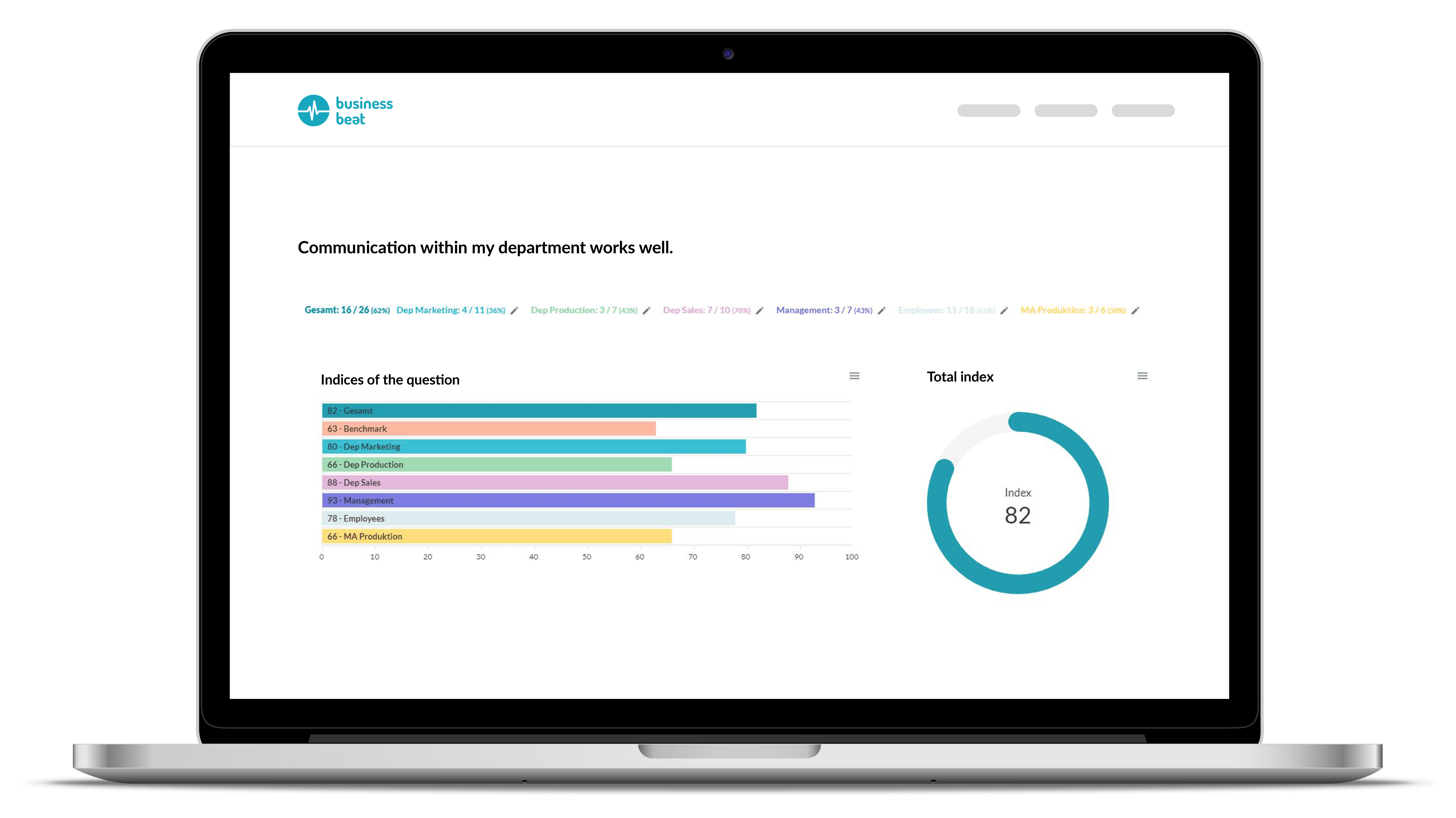
Für eine gelungene Mitarbeiterbefragung ist es wichtig, jeden einzelnen Schritt gut zu durchdenken. Alle wichtigen Schritte im Überblick sowie eine Checkliste zum überprüfen deines Fortschrittes findest du im kostenlosen PDF.
Checkliste
9 Tipps für deine Mitarbeiterbefragung
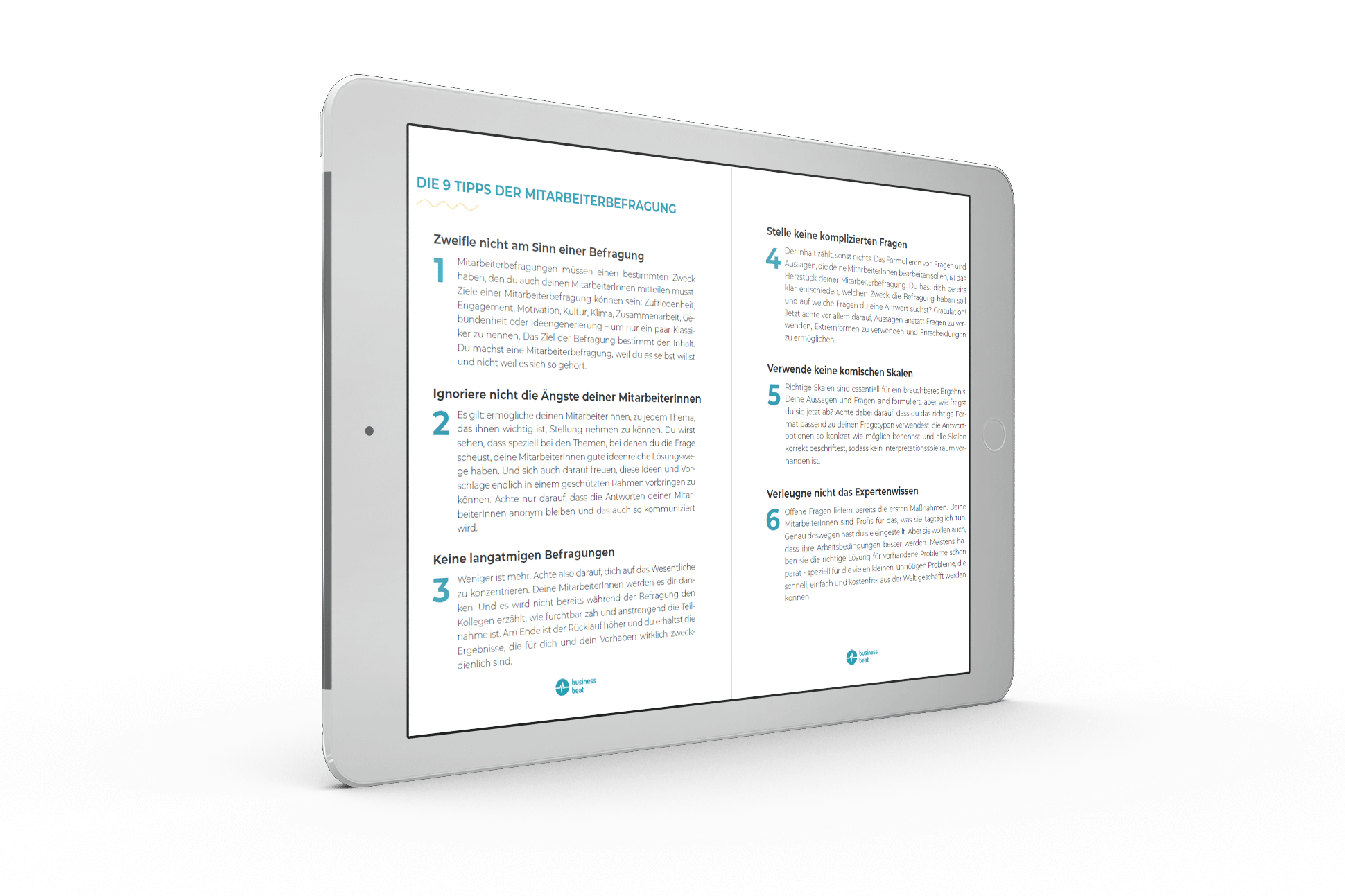
Mitarbeiterbefragung leicht gemacht: In diesem Guide erhältst du neun einfache aber wertvolle Tipps für eine erfolgreiche Mitarbeiterbefragung, damit du sofort durchstarten kannst.
Guide
Die richtigen Fragen stellen
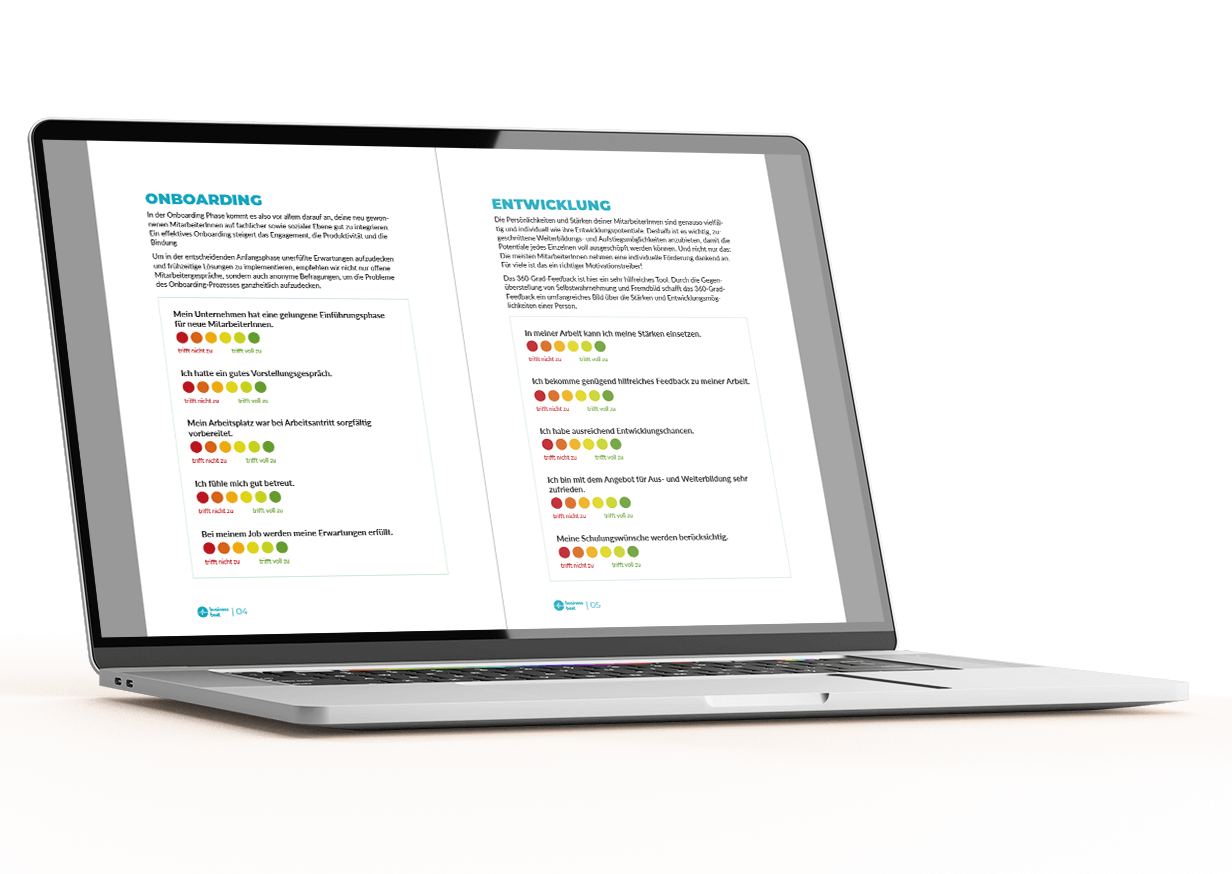
Du bist dir unsicher, welcher Fragetyp für deine Befragung sinnvoll ist? Kein Problem! In unserem Guide haben wir eine Übersicht für dich zusammengestellt.
Leitfaden
Erfolgreiche Ergebnisauswertung
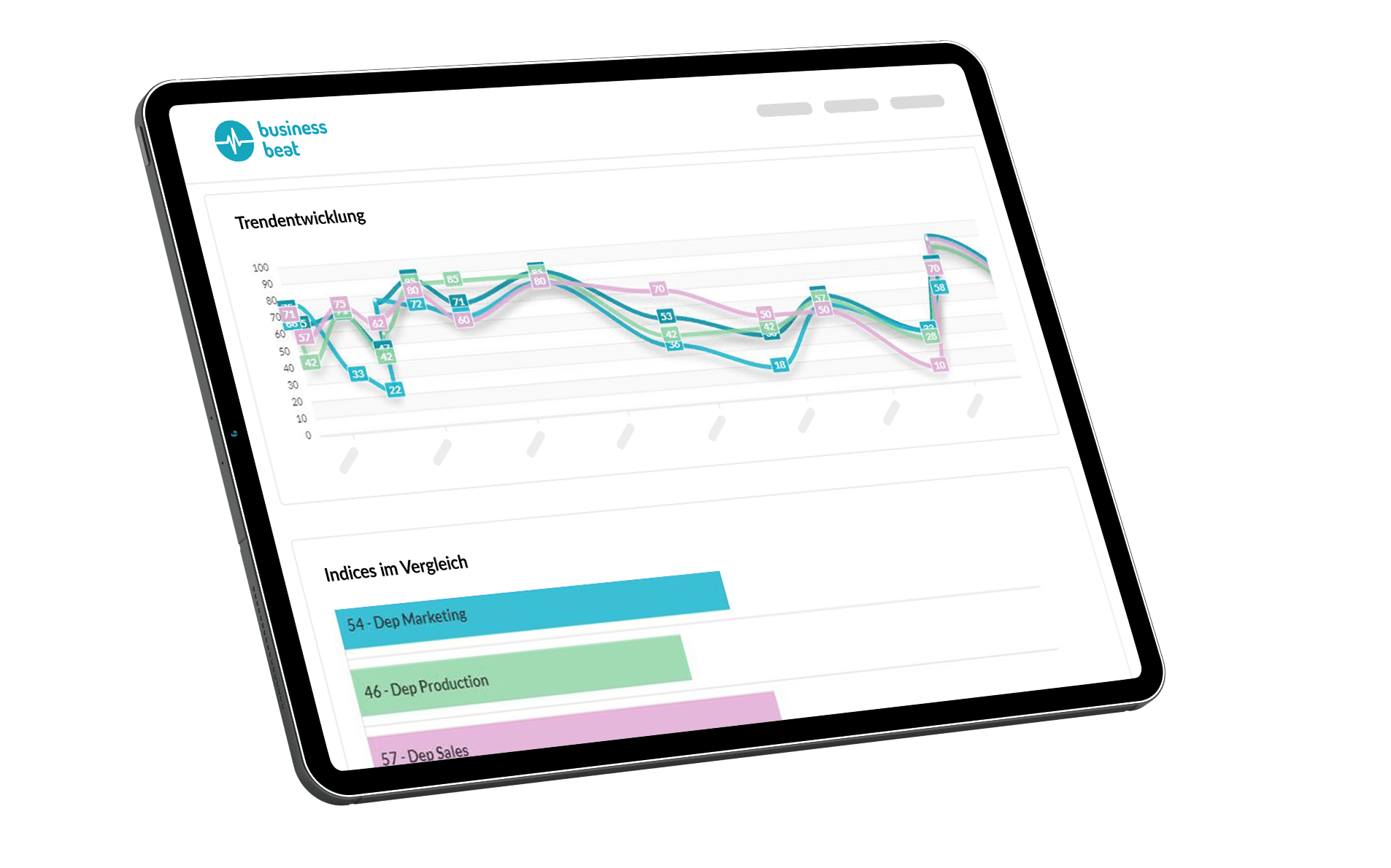
Mit diesem Guide hast du alle wichtigen Infos zu den Ergebnissen deiner Mitarbeiterbefragung kompakt im Überblick und bekommst anhand unserer Tipps einen verständlichen Leitfaden zur richtigen Auswertung.
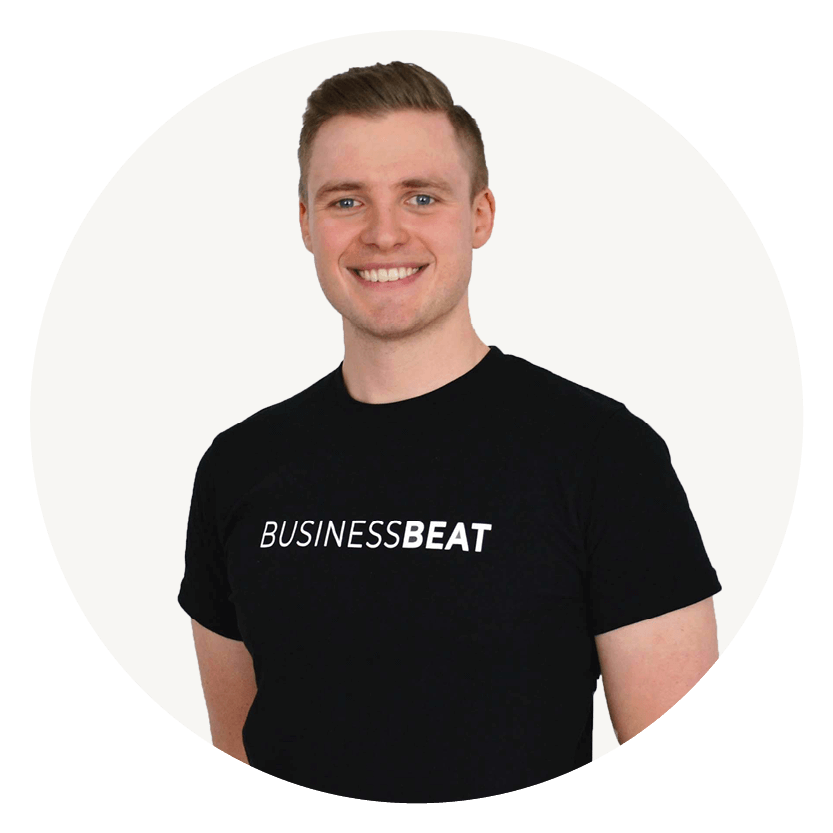
Wir stehen dir zur Seite
Adrian, unser Customer Success Manager, unterstützt dich bei deinen individuellen HR-Zielen. Durch seinen täglichen Kontakt mit Unternehmen verschiedenster Branchen, kennt er die Herausforderungen und hilft dir gerne weiter.
Telefon: +43 512 387067 | E-Mail: at@business-beat.com